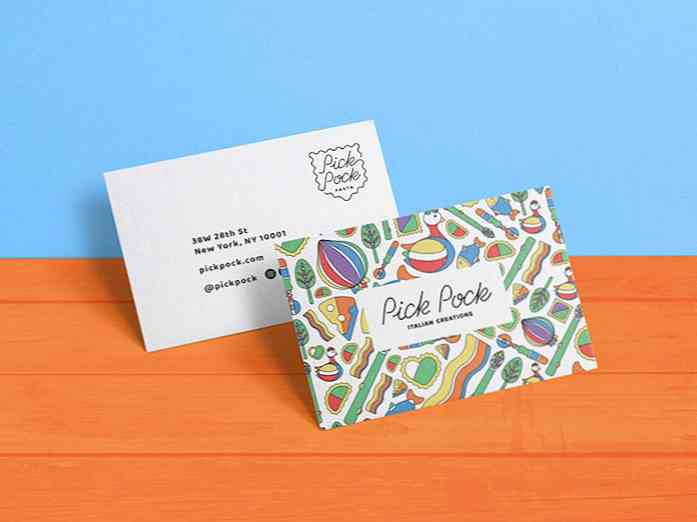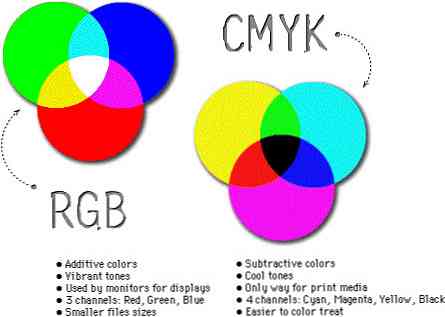ケーブルインターネットサービスにサインアップするときは、モデムが必要です。あなたは、月額料金であなたのインターネットサービスプロバイダーからモデムを借りるか、それとも完全にそれを買うかのどちらかを選ぶようにしばしば頼まれます. ケーブルインターネットサービスにすでにサインアップしている場合は、毎月の請求書に「モデムのレンタル」料金が表示されることがあります。あなたはモデムを完全に購入することによってこの料金を排除することができます. 注意: 私たちはもともとこの記事を書きましたが、Comcastがモデムのレンタル料を月額10ドルに引き上げることを決定したあと、今日更新して再発行しています。あなたが99ドルでNetgearケーブルモデムを買うことができることを考えると、あなたは10ヶ月でお金を節約し始めるでしょう! 2年後には140ドルの節約になります. DOCSIS規格 ケーブルインターネットサービスプロバイダは、ケーブルラインを介して通信するための独自の標準規格を作成していません。その代わりに、彼らはDOCSIS(データサービス対ケーブルサービスインタフェース仕様)規格を使用します。 DOCSISは標準化されているので、あなたはあなたのISPがあなたに提供するモデムに限定されません。ケーブルインターネットプロバイダが提供するDOCSIS規格のバージョンをサポートするモデムを購入して使用することができます。. サポートされているモデムに関する情報は、通常ISPのWebサイトにあります。たとえば、Comcastは、ネットワーク上で動作するモデムをリストしたDOCSIS Device Information Centerを提供しています。運が良ければ、Amazonで「DOCSIS 3.0」を検索し、好きなモデルを見つけてから、ISPで互換性があるかどうかを確認してください。あなたのISPはあなたのためにこの情報をリストするウェブページを持っているかもしれません。そうでない場合は、自分の電話回線に電話をかけ、詳細を尋ねてください。. 編集者注: ギガビットネットワークポートを搭載したルーターを選択するようにしてください。そうしないと、将来インターネット接続をアップグレードすることになった場合に制限されることになります。たとえば、このNetgear N600ケーブルモデムはComcastで動作し、ギガビットポートを持ち、最大340 Mbpsをサポートし、さらにWi-Fiを含みますが、この$ 44 Motorolaは100 Mb LAN接続のみをサポートし、Wi-Fiは持ちません。. 損益分岐点 いくら節約できるかは、ISPがモデムのレンタル料を請求する額と、モデムの前払い額を支払う額によって異なります。例えば、あなたはAmazonのComcastで100ドルで動作するモデムを手に入れることができます - 私たちはその番号を使います。 100Mbの最大スループットに制限される)Comcastが現在モデムレンタル料金あたり月10ドルを請求しているよりも多くのComcastユーザーは報告している. 月額$ 100を月額$ 10で割った値は10か月なので、損益分岐点は1年弱です。あなたがComcastで借りるのではなくあなた自身のケーブルモデムを買えば、あなたは約1年後にお金を節約し始めるでしょう。あなたが50ドルのモデムを手に入れることができれば、あなたはたった5ヶ月後にお金を節約し始めるでしょう!あなたがあなた自身の数学をしてあなた自身の損益分岐点を見つけることができるようにあなた自身のISPの料金と互換性のあるモデムを購入するコストをチェックしてください. 損益分岐点以上に現在のインターネットサービスプロバイダに固執することを計画している場合、それは前もってあなた自身のケーブルモデムを購入し、長期的にあなたの請求書を節約することは理にかなっています。一方、損益分岐点が到来する前にインターネットサービスプロバイダを移動または交換することを計画している場合は、ISPからモデムを借りて、完了したときにそれを返却することでお金を節約できます。. その他の考慮事項 モデムはISP間で常に転送可能とは限りません。実際、いくつかの分野での最善の選択肢は、同じタイプのモデムを必要としないADSL、光ファイバ、または衛星インターネットサービスです。あなたが移動するときにあなたと一緒にそれを取ることを計画してモデムを購入するべきではありません...
すべての記事 - ページ 1757
ビジネスインキュベーターは 起業家生態系にとって重要 国の新進のスタートアップに職場に基本的な施設を提供するというアイデア, 個人指導, そして機会 潜在的な投資家を探す, 1970年代後半にアメリカから始まった。しかし、この脳波はすぐに世界中で拾われ、今日では孵化場のない大都市はありません。. として スタートアップ文化は日々進化しています, ビジネスインキュベーターの人気グラフもそうです。意欲的な起業家はしばしばより洗練された インキュベーターが明らかに横たわっている舗装された道 彼らの前ではなく道を進む代わりに - bootstrapping. 初心者向けビジネス それはラモードであるという理由だけでビジネスインキュベーターの流行に参加. しかし、ビジネスアイデアが一晩で開発されるわけではないことを思い出してください。たとえあなたがしっかりしたビジネスアイデアを持っていても、あなたのアイデアをアプリケーションに反映させるには多くの時間がかかります。だから、そうではないですか 彼らが実際に誇大宣伝の価値があるかどうかを確認するためにビジネスインキュベーターのさまざまな側面を比較検討する? 私は この記事を “コインの両面” アプローチ, ビジネスインキュベーターに関連する長所と短所の両方を強調します。 起業家は情報に基づいた決定を下すことができます ベビービジネスについて. 良いもの ビジネスインキュベーターの背後にある基本的な概念は、 新しい事業への取り組みを促進する 彼らのアイデア段階から実行まで。それは非常にユニークな機関です そのメンバーにかなり多くの利益を提供します,...
今日のインターネット中心の世界では、事業主はブランドの宣伝のために異なるオンライン媒体を頻繁に使用しています。しかし時代遅れにならないのは古き良き名刺です。名刺は、 人々にあなたのビジネスを思い出させ、あなたに連絡させるための最良のツール あなたのサービスが必要な場合. あなたが無料で素晴らしい名刺デザインを手に入れることができれば、そしてそれはどれほど良いでしょう(特に新進起業家のために)。だから、この記事では、私は最も包括的なコレクションの一つを挙げています。 無料の名刺テンプレートとインスピレーションのためのいくつかの創造的な例. 美しい名刺デザイン パスタレストラン名刺 Florbank - 名刺 新しいサイト! ラグラスプレミアムフレンチアイスクリーム 新郷愁 Kidscodr名刺 オールスターフィールド修復 パーソナルブランディング ギャング 肉屋の名刺 3層活版と箔の名刺 エッチング3プライ木製ビジネス ルーカスプライス活版名刺 映画制作者のためのクールな名刺 コミュニケーションエキスパート HelvetimartによってAnagrama、メキシコ クリエイティブ水彩画名刺 複雑なレーザーカットの幾何学的デザイン イベントプランナーズカード メタルバイクツール名刺 マティ?¨ノワール手作り名刺 スーパーブランドのアイデンティティ...
最初の10秒以内に、あなたの潜在的なクライアントはあなたについての永続的な意見を築いています。それは過酷に聞こえますが、それは人々が頻繁に 行う その表紙で本を判断し、あなたは素晴らしい第一印象を作るためにワンショットを取得します。幸いなことに、ユニークで美しくデザインされた名刺を鼻の下に押すことでシャツをアイロン掛けするのを忘れたという事実から彼らの注意をそらすなど、あなたがやってのけることができるいくつかのトリックがあります。. ネットワーキングが重要な会議に参加している場合や、今ではビジネスパートナーになっていることがある旧友にぶつかったときなど、自己宣伝用の資料をポケットに入れておくことは常に素晴らしいアイデアです。そうは言っても、あなたの名刺も良い印象を残すのに十分にうまく設計されるべきです。以下は、完璧な名刺をデザインする際に留意する必要がある基本的なヒントの一覧です。. 1.サイズと色の問題 デザインプロセスを開始する前に名刺プリンターを決定します。あなたは彼らのカードのサイズ(そしてそれがあなたが探しているものであるかどうか)と彼らがサポートするファイルタイプを調べることができます。最も一般的なカードサイズは84 mm x 55 mmなので、作業に最適な文書サイズは1039 x 697ピクセルです。 Bleed(休憩後の詳細)を考慮する必要があることを忘れないでください。高品質の結果を得るために、使用する画像が300dpi以上であることを確認してください。. RGBではなくCMYKカラーモードで作業することをお勧めします。 CMYKの略 Cやん, Mエージェントタ, Yエローとブラックk (黒は Key)、およびカラー印刷で使用されています。 CMYKは減光カラーモデルで、明るい背景または白い背景の色をマスキングして、用紙によって反射される光の量と色を減らします。. この記事を読むのに使っているディスプレイは、RGBまたは加法混色モデルを採用し、赤、緑、青を混合して可視スペクトルの大部分を作り、3つすべてを組み合わせて白を作り出します。 RGBでデザインすることを好むデザイナーもいますが、選択した色のいくつかは画面上できれいに表示されることがあるので、CMYKでプレビューすることを忘れないでください。. 2.にじみ領域を準備する あなたのデザインの背景色が白でない限り、あなたはあなたのカードデザインのためにブリード領域を準備する必要があります。裁ち落としの準備(はい、ヘビーメタルバンドのように聞こえます)では、カードデザインの背景色と同じ色で、文書の周囲3 mmの厚さ(印刷会社によって異なる場合があります)をハイライト表示します。これにより、カードの端に縁が付かないようにします。. 3.枠線を使用しない 実際には、名刺のデザインに枠線を使用しないようにすることをお勧めします。見た目は良いかもしれませんが、カードを切ったときに、たぶん「片側」の縁があるでしょう。すべてのプリンタには、カードを切断するための誤差があります。これは数ミリ程度になる可能性があるため、ブレードが落ちる領域には多少のばらつきがあることが予想されます。. 画面に表示される内容 あなたが受け取るかもしれないもの:...
Windows 7には、DVDムービーメーカーやISOバーナーなどの光メディアを処理するための多くの追加機能があります。あなたが今日より多くの力とオプションを持つ何かを今日必要とするならば、我々は無料で有名な燃えているユーティリティImgBurnを見てみる. ImgBurnを使う インストール中に自動的に新しいバージョンをチェックする機能が提供されます。これは常に便利な機能です。. ImgBurnを最初に起動すると、メインメニューとログファイルウィンドウが表示されます。. ログファイルメニューを閉じたい場合は、ユーモラスな警告メッセージが表示されます。ログファイルはとても便利なので、後で開くこともできます。. 音楽、データ、ビデオをディスクに焼く方法や、ディスクからISOファイルを作成する方法はたくさんあります。それはあなたがCD、DVD、HD DVD、そしてブルーレイに焼くことを可能にします. ディスクを作成するときは、ファイルまたはフォルダ全体を選択できます (DVDに便利). 書き込み時にテストモードを実行してディスクデータを検証できます. ディスクの書き込み、イメージの作成、またはディスクデータの検証のあらゆる側面を制御するための豊富なオプション. 問題やエラーが発生した場合に書き込みまたはイメージの作成が行われている間、進行状況とログファイルを監視する. あなたが光ディスクに特定のデータファイルフォーマットを焼く必要があるならば、ImgBurnはおそらくそれをすることができます。 ImgBurnを使ってVistaのリカバリディスクを作成するというThe Geekの記事もチェックするとよいでしょう。これはあなたの兵器庫に追加するための素晴らしい無料の焼き付けツールであり、焼き付けのためのアプリへの移動にもなるかもしれません. NiniteからImgBurnをダウンロード
あなたのデスクトップは、紛失し忘れられたファイルの退屈な墓地である必要はもうありません。 BumpTopを使って、整理しやすい3Dデスクトップに変換しましょう。本物の机のようです。あなたのニーズとスタイルに合ったデスクトップを作成してください. インストールについては何もありません。「進む」を押し続けるだけで完了です。初めてBumpTopを起動するときは、チュートリアルでBumpTopを効率的に使用する方法を紹介します。1分以上は続かないので、必ず見てください。. 特徴: チュートリアルの直後に、光沢のある新しい3Dデスクトップが表示されます。いくつかの基本を学ぶことによって新しいデスクトップを使い始めましょう. 右クリックオプション: 右クリックメニューはBumTopのメニューに置き換えられましたが、それでも通常のメニューにアクセスするには[more]を選択します。. 杭 実際の生活の中で行うのと同じように、ファイル、写真、およびフォルダの山を作成できます。これを行うには、それらを選択して、次に説明するようにマウスを放さずに表示される山のアイコンをドラッグします。 壁: あなたは、フォトフレームやTO-DOノートのように、ものを壁に固定することができます、そしてあなたが壁のより良い眺めを得たいときは、単にそれをダブルクリックしてください. 設定ウィンドウ: BumpTopはあなたがあなたのデスクトップのためにあなたが境界を持たないか固定サイズを持つことを可能にする無限デスクトップモードを含むことから選ぶことができるたくさんの設定が付属しています. テーマ: BumpTopの一番いいところは、テーマを使ってカスタマイズできることです。それはあなたがあなたが別の部屋にいるか、他の場所に行ったような気分にさせます!あなたはテーマをダウンロードするか、あなたはあなた自身の部屋を作ることができます. BumpTopをダウンロードする[via Brothersoft.com] バンプトップテーマ[via Customize.org]
Flexboxは、フロントエンド開発者にとって重要なトピックです。 CSSアラインメントに対する最新のアプローチ. ほとんどのWebサイトのレイアウトは、コンテンツブロックを整列させるためにCSSフロートまたは固定パーセンテージに依存しています。. しかしflexboxはすべてのルールを変更し、Bulmaのようなフレームワークを使えばあなたはそれを行うことができます。 flexboxでフルレイアウトを構築する. これはまだ開発の初期段階にあるまったく新しいCSSフレームワークですが、提供することがたくさんあります。. そのような若いプロジェクトにとって、Bulmaは潜在力に満ちているようです。 Bulmaは、 現代のCSSフレームワーク そして レスポンシブ戦略 レイアウト設計のため。 flexboxを使えば 互いに隣接して整列するように任意の数のブロック要素を構造化する そして 壊す 特定のブレークポイントで. の簡単なクラスで .コラム あなたはできる 好きなだけdivを追加する そしてレイアウトの一貫性を保ちます。あなたはできる 幅を広げるために列クラスを変更する 他のものよりも、そしていくつかを異なるように整列させること. この枠組みでは、水平方向と垂直方向の両方の位置合わせが非常に簡単です。二度とあなたは最後の分でCSSソリューションを一緒にハックする必要がありますか. 最も良い部分は、ほとんどの最近のブラウザがInternet Explorerを除いてflexboxをサポートしているということです。しかし、MicrosoftがEdgeに移行するにつれて、レガシーサポートを気にせずにBulmaのようなフレームワークを使用する方がはるかに簡単になります。. これは単なるフレックスボックスフレームワークではないということも注目に値します。これは、デフォルトスタイルのフルCSSライブラリです。 文字体裁、ボタン、入力フィールド, そして他の共通...
Bulk Rename Toolがあれば、過度に単純化したファイル名変更ツールを使用する必要はありません。それは軽量で、めちゃくちゃカスタマイズ可能で、移植性があり、そしてあなたがそれに投げたどんな名前変更タスクの短い仕事でも確実にする. Bulk Rename Toolは、ファイルのリネーム作業をこなす優れたポータブルアプリケーションです(コンテキストメニューの統合をお望みの場合はインストール済みバージョンとして入手可能)。メインパネルには、変更可能なトグルと変数がぎっしり詰まっています。これは決してワンクリックソリューションではありません。そうは言っても、一旦あなたがインターフェースを使い慣れるようになれば、それは速くそして非常に柔軟に軽量化されます。あなたが始めるときあなたに莫大な量のイライラさせるのを節約する1つのヒント:あなたが変更したいファイルをファイルプレビューウィンドウ(右上隅にある)でハイライトすることを忘れないでください。コントロールパネルで行った変更が、希望するファイル名になっているかどうかわかりません。. 下のリンクをクリックして詳細を読み、コピーを入手してください。一括名称変更ツールは無料、Windowsのみ. 一括リネームツール